20 טיפים וטריקים של MacOS סיירה כדי להפיק את המרב מה- Mac שלך
המדריך שלנו לטיפים, טריקים ותכונות נסתרות של macOS סיירה יביא לטורבו את חוויית התוכנה של אפל.
בין אם אתה משתמש מקצוען או טירון שלם, הנה 10 מהטיפים הטובים ביותר למערכת ההפעלה ו -10 פקודות סירי סודיות לנסות היום.
1. הפעל את Night Shift לשנת לילה טובה יותר
גרסת הביטא האחרונה של MacOS, גרסה 10.12.4, מגיעה עם תכונה שהייתה זמינה ב- iOS מאז גרסה 9.3 - Night Shift. התכונה נועדה להעביר בהדרגה את תצוגת ה- MacBook שלך מגוון כחול לקצה החם של ספקטרום הצבעים ככל שהיום הופך לערב. למה? ובכן אור כחול נקשר להפרת קצב היממה בגוף ולגרום לנדודי שינה.
כעת התכונה עשתה את דרכה למערכת ההפעלה השולחנית של אפל, תוכלו לבלות את הערבים והלילות שלכם בכל מקום מאמר תובנה (קרא: בדיקת פייסבוק) מבלי לחשוש שהלילה שלך יופרע בגלל אור הכחול של המחשב הנייד לְהַצִיג.
ניתן להפעיל את תכונת משמרת הלילה על ידי מעבר למרכז ההודעות, שאותו ניתן לפתוח על ידי החלקה אל את משטח העקיבה בשתי אצבעות מצד ימין, או לחיצה על סמל מרכז ההודעות בשורת התפריטים (ראה לְהַלָן).
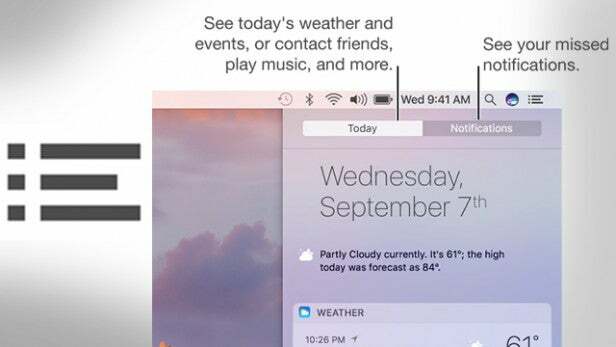
לאחר הפתיחה, אתה אמור לראות מתג Night Shift חדש בחלק היום של החלונית. כדי להתנסות בהגדרות שונות של משמרת לילה, היכנס להעדפות מערכת שם תוכל לתזמן את משמרת הלילה להפעלה בשקיעה ולהשבתה בזריחה, או להגדיר לוח זמנים משלך. תוכל גם להגדיר את טמפרטורת הצבע של התצוגה.
כאמור, Night Shift עבור MacOS זמין כרגע רק בגרסת הביטא סיירה 10.12.4, אשר ניתן להוריד דרך מרכז המפתחים של אפל או פונקציית עדכון התוכנה באפליקציית מק חנות. מילת אזהרה - כמו בכל גרסאות הביטא, אין שום התחייבות שתקבל מבנה יציב, כך שזה כנראה רעיון טוב לגבות את כל הקבצים שלך לפני שתמשיך לנסות את הגרסת הבטא האחרונה.
2. השתמש במצב תמונה בתמונה עבור iTunes ו- Safari
האייפד קיבל מצב תמונה בתוך תמונה (PIP) עם iOS 9, ומאפשר לך לשמור קטעי וידאו על שולחן העבודה בזמן שאתה ממשיך בעבודה אחרת. כעת ל- macOS סיירה יש אותה תכונה, הזמינה לסרטונים בודדים ב- iTunes וב- Safari. להדליק את זה קל. עם iTunes, פשוט הפעל את האפליקציה והתחל להפעיל סרטון. העבר את העכבר מעל חלון הווידאו ותוכל ללחוץ על סמל הקופץ.
ב- Safari תוכלו להשתמש במצב PIP רק באתרים נתמכים. זה כולל את YouTube ו- Vimeo, אך לא את Netflix כרגע. אני אראה לך כיצד להפעיל את PIP ב- YouTube, אם כי התהליך דומה לתוכן וידאו אחר באתרים שונים. עבור אל YouTube ומצא סרטון (ה- ערוץ TrustedReviews יש מבחר טוב למדי). לחץ לחיצה ימנית על הסרטון פעם אחת ותראה את תפריט YouTube; לחץ לחיצה ימנית שוב כדי להעלות את תפריט Safari ובחר Enter Enter-in-Picture.
קָשׁוּר: סקירת MacOS סיירה

גם ב- iTunes וגם ב- Safari, הסרטון יצוץ לתפריט צף שמופיע בפינה השמאלית העליונה של המסך. אתה יכול לגרור את גבולות הסרטון כדי להפוך אותו לגדול או קטן יותר, ולהעביר אותו לאחת מהפינות האחרות (אינך יכול לפנות וידאו PIP). כשתסיים, העבר את העכבר מעל הסרטון ולחץ על הסמל בפינה השמאלית התחתונה כדי להחזיר את הסרטון למקורו. PIP לא ממש שימושי ב- Mac כמו ב- iPad, אבל זה יכול להיות שימושי מדי פעם.

3. סנכרן את שולחן העבודה שלך בכל המכשירים
מי לא משתמש בשולחן העבודה שלו כמגרש השלכה לכל מיני קבצים? מי שוכח שעשו את זה, רק כדי להחליף מחשבים ולגלות שהם לא יכולים לראות קובץ חשוב? גירש בעיה זו לנצח באמצעות התכונה החדשה לשיתוף קבצים ב- iCloud.
בעיקרו של דבר מתחרה ב- Dropbox, האפשרות החדשה לשיתוף קבצים ב- iCloud מגבה אוטומטית קבצים המאוחסנים בתיקיות המסמכים והשולחן העבודה שלך. למרבה הצער, זה שני המיקומים או כלום, ואינך יכול לכלול קבצים או תיקיות בודדים, לכן ודא שיש לך מספיק מקום אחסון ב- iCloud לפני שתמשיך.
עבור אל העדפות מערכת> iCloud ולחץ על אפשרויות לצד כונן iCloud. בחר בתיקיות שולחן העבודה והמסמכים. כעת, כל קובץ שנשמר בתיקיית שולחן העבודה או המסמכים שלך משותף בין כל המכשירים שלך; הקבצים הקיימים בשולחן העבודה שלך מועתקים לתיקיה חדשה, הממוקמת גם על שולחן העבודה.
זכור שאם זו הפעם הראשונה שעשית זאת ויש לך מספר עצום של קבצים, ייקח זמן רב לסנכרן את הקבצים בפעם הראשונה. לאחר מכן, הסנכרונים העתידיים יהיו קצרים יותר.
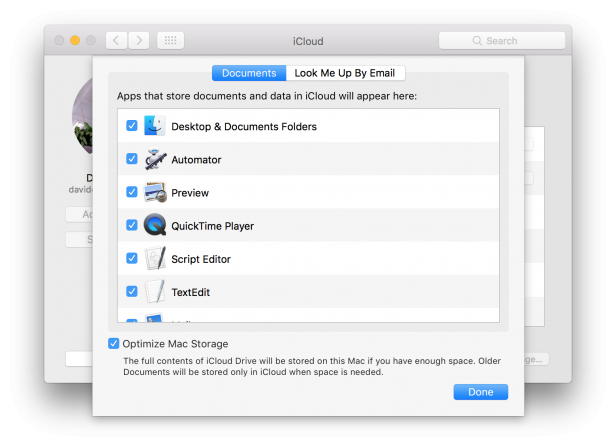
4. חסוך מקום באמצעות אחסון אופטימלי
אפל ידועה לשמצה בשטח האחסון, כאשר לרוב מחשבי המק שלה יש כונני SSD קטנים יחסית, אלא אם כן אתה משלם כסף גדול כדי לשדרג. אם ה- Mac שלך מעט מלא, תוכל להחזיר מקום. עבור אל העדפות מערכת> iCloud ולחץ על אפשרויות לצד כונן iCloud. סמן את האופטימיזציה של אחסון Mac וקבצים שאינך משתמש בהם בתדירות גבוהה יועלו ל- iCloud בלבד ויוסרו מהמחשב שלך. כל הקבצים עדיין נראים כאילו הם נמצאים במחשב שלך, אך את אלה שיש להוריד רק את iCloud יש להוריד לפני שתוכל לפתוח אותם. אחסון אופטימלי משולב במכונת הזמן, כך שהגיבוי האחרון שלך יכלול עותק של כל הקבצים, אפילו אלה המאוחסנים ב- iCloud בלבד.
5. נקה את העומס ותפוס שטח דיסק מחדש
אפל הוסיפה דרך שנייה להתמודד עם דיסק מלא. לחץ על סמל Apple ובחר אודות Mac זה. לחץ על הכרטיסיה אחסון ולחץ על נהל ותקבל רשימת אפשרויות שיכולות לחסוך מקום בדיסק. ראשית, תוכל להפעיל את ספריית התמונות של iCloud, שתעלה תמונות וקטעי וידאו המאוחסנים בתמונות ל- iCloud. בהתאם למרחב הדיסק, תמונות מקוריות מוחלפות בגרסאות ברזולוציה נמוכה יותר; פתיחת תמונה מורידה את הגרסה המלאה.
לחיצה על אופטימיזציה לצד אחסון מותאם תסיר סרטי iTunes ותוכניות טלוויזיה שכבר צפית בהם; אתה יכול להוריד אותם שוב אם אתה רוצה לצפות במצב לא מקוון.
אשפה ריקה באופן אוטומטי היא תכונה שימושית שתנקה קבצים באופן אוטומטי, 30 יום לאחר מחיקתם. לבסוף, לחץ על סקירת קבצים כדי למצוא קבצים שאולי אינך זקוק להם יותר: קבצים גדולים, הורדות וקבצי דפדפן. באפשרותך לבחור ולמחוק ידנית את הקבצים שאינך זקוק עוד.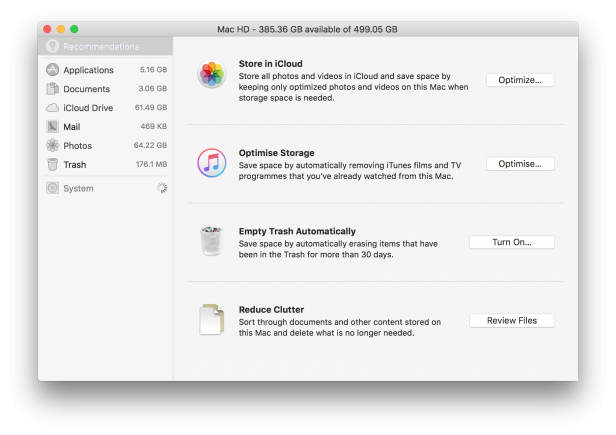
6. השתמש בלוח הלוח האוניברסלי המשותף
האם זה לא יהיה מבריק אם משהו שהעתקת באחד ממכשירי Apple שלך היה זמין להדבקה במכשירים אחרים? עם macOS סיירה ו- iOS 10 המשאלה שלך התגשמה. החשוב מכל, יש מעט מאוד תצורה כדי להגדיר את זה. למעשה, כל מה שאתה צריך זה שכל המכשירים שלך ייכנסו לאותו חשבון iCloud, מחובר לאותו ברשת ולהיות בטווח ה- Bluetooth (הלוח האוניברסלי אינו פועל דרך האינטרנט למען האבטחה סיבות).
יהיה עליך להפעיל את Handoff. לשם כך בסיירה, עבור אל העדפות מערכת> כללי ובחר באפשרות אפשר מסירה בין מק זה למכשירי iCloud שלך. במכשיר iOS, עבור אל 'הגדרות'> 'כללי'> 'יישומי Handoff ואפליקציות מוצעות' ואז הקש כדי להפעיל את Handoff.
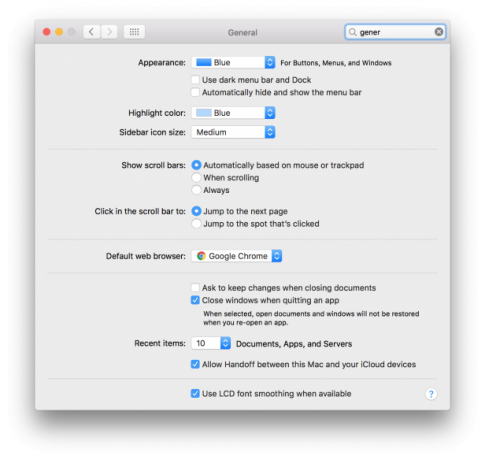
עכשיו, פשוט העתק כל דבר (טקסט, תמונה וכו ') במכשיר אחד, והקש על הדבק במכשיר אחר וזהו. העתקה והדבקה בדרך כלל היא מיידית, אך עליכם לחכות מעט אם אתם מעתיקים תמונה גדולה או הרבה טקסט.
קָשׁוּר: רוצה להתקין את MacOS סיירה ב- Mac ישן יותר ולא נתמך? נסה את הגרזן הזה
7. בטל את נעילת ה- Mac שלך באמצעות Apple Watch שלך
אם יש לך Apple Watch שמריץ watchOS 3 ו- Mac לאחרונה (2013 ואילך), תוכל לבטל את נעילת ה- Mac שלך באופן אוטומטי כאשר השעון נמצא בקרבת מקום. תכונה זו פועלת באמצעות Bluetooth, כאשר ה- Mac יכול לחוש כמה קרוב השעון שלך: הוא לא ייפתח אם אתה נמצא כמה מטרים משם, למשל.
כדי להשתמש בתכונה זו, תחילה עליך להפעיל אימות דו-גורמי הן ב- Mac והן ב- iPhone שלך. לשם כך ב- Mac שלך, עבור אל העדפות מערכת> iCloud ולחץ על פרטי חשבון. הזן את סיסמת iCloud שלך אם תתבקש ולחץ על כרטיסיית האבטחה. לחץ על הגדר אפשרות אימות דו-גורמי. ב- iPhone שלך, עבור אל הגדרות> iCloud והקש על מזהה Apple שלך. בחר סיסמה ואבטחה והאפשרות להפעיל דו-גורמי צריכה להיות בתחתית המסך.
עכשיו, ב- Mac שלך עבור אל העדפות מערכת> אבטחה ופרטיות וסמן את התיבה שכותרתה, אפשר ל- Apple Watch שלך לפתוח את ה- Mac שלך. עליך להפעיל את השעון ולנעול אותו כדי להשלים שלב זה. כעת, כאשר תתקרב בפעם הבאה ל- Mac, הוא ייפתח אוטומטית מבלי שתצטרך לעשות דבר, והשעון שלך יזמזם לך להודיע לך.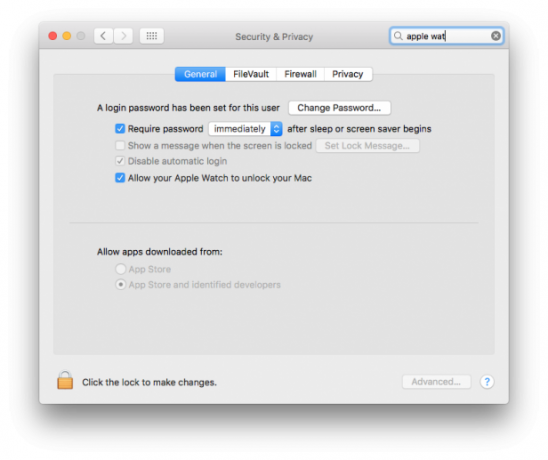
אם אינך יכול לראות את האפשרות להפעיל שני גורמים ב- Mac או ב- iPhone שלך, כנראה שזה בגלל שהאימות הדו-שלבי של Apple זהה באופן דומה. עבור לחשבון iCloud שלך באופן מקוון והיכנס. תחת כותרת האבטחה השבת אימות דו שלבי. כעת תוכל להפעיל אימות דו-גורמי מהטלפון ומ- Mac שלך.
קָשׁוּר: 6 בעיות ב- MacOS סיירה וכיצד לתקן אותן
8. שלם עבור דברים באמצעות Apple Pay
מדוע להגיע לכרטיס אשראי כשאפשר לשלם עבור דברים בספארי באמצעות Apple Pay? כעת, כשתגיע לאתר התומך בו, תראה סמל Apple Pay שתוכל לבחור לצורך ביצוע צ'ק-אאוט. פשוט בחר באפשרות קופה זו ותוכל לאמת את התשלום באמצעות שעון או מזהה מגע בטלפון שלך.

9. השתמש בחיפוש AI בתמונות
תמונות הפכו חכמות הרבה יותר, ו- AI יכול כעת לזהות אובייקטים בתמונות שלך, ולסווג תמונות באופן אוטומטי. הקלד 'יער', 'חופים' או 'אריות' בחיפוש ותמונות יציגו תמונות תואמות. זה לא מושלם ב 100% ויכול לפספס כמה תמונות, אבל הוא עדיין עוצמתי מרשים (וקצת מפחיד).

10. השתמש בכרטיסיות בכל מקום
צמצמו את העומס בשולחן העבודה על ידי שימוש ביתרונות בכרטיסיות בכל יישום: כמעט בכל אפליקציה משתמש במנהל החלונות הסטנדרטי תומך כעת בכרטיסיות, אלה עם ממשקים מותאמים אישית, כגון Word, לא.
כדי לאסוף את כל החלונות של אפליקציה אחת יחד, תוכלו להשתמש באפשרות מיזוג כל החלונות, שנמצאת בדרך כלל בתפריט תצוגה או חלון, תלוי באפליקציה. לחלופין, באפשרותך להשתמש באפשרות הצג סרגל כרטיסיות בתפריט תצוגה, ואז גרור ושחרר חלונות פתוחים, ושילב אותם לחלון כרטיסיות אחד. בהתאם ליישום, ייתכן שתקבל גם סמל '+' ליצירת כרטיסייה חדשה עם מסמך חדש; לדוגמה, אפשרות זו זמינה ב- TextEdit.
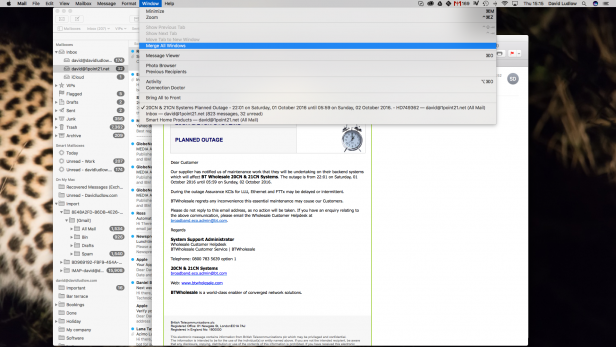
קָשׁוּר: אפל נוקטת את מסלול חלונות 10 לדחיפת אימוץ MacOS סיירה
10 טיפים של סירי:
טיפים של סירי מאת צ'רלס רולי
סירי שמגיעה ל- macOS מביאה את כולנו את השאלות המטורפות ומנסה לבלבל את המוח הדיגיטלי המסכן שלה. אבל, יש יותר לסירי שהאבסורד וזה יכול להפוך את החיים ב- Mac שלך לקלים ומהירים יותר. אז במקום לאלץ את הרשות הדיגיטלית להפיל את פצצות הסאס על ידי בקשה לחלק את האפס באפס, מדוע לא לתת לפקודות ה- Siri עבור Mac שימושיות במקום זאת? להלן תשעה מהדברים הטובים ביותר שתוכל לבקש מסירי לעשות ב- MacOS סיירה.
1. תוצאות פין סירי
ברגע שסירי נתן לך מעט מידע שימושי, כעת תוכל לשמור את התוצאות במרכז ההודעות. פשוט לחץ על סמל '+' לצד התוצאה, והוא יעבור למרכז ההודעות, שאותו תוכל להסתדר החלקה מצד ימין בשתי אצבעות על משטח העקיבה, או על ידי לחיצה על הסמל בפינה השמאלית העליונה של מָסָך.
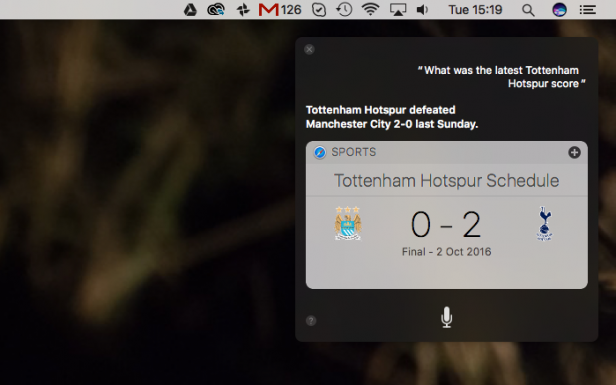
2. מצא את מה שצפה לצפייה
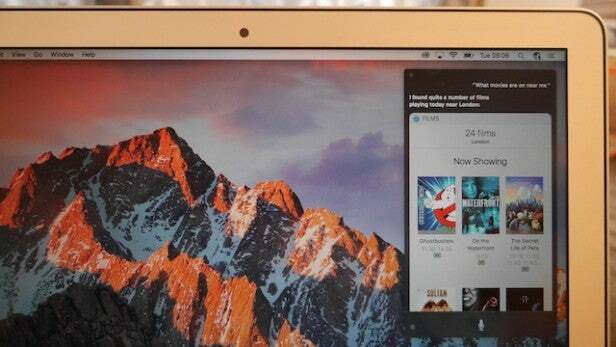
חלק מהמיומנויות המבוססות על מק של סירי זהות לחלוטין לזה של מקביליה לסמארטפון. אבל זה הכל חוץ מבעיה. סירי די נוח על מפוח הכיס שלך, אז שמחה על היכולת לעשות דברים כמו לבדוק כדורגל ציונים, למצוא את בית הקפה הקרוב ביותר ולבדוק אילו סרטים מוצגים בקולנוע ליד אתה.
על ידי שאלת "מתי מסע בין כוכבים מעבר מראה קרוב אלי, ”לא רק שסירי תגיד לך מתי הסרט שאתה מעוניין מתוכנן בקולנוע המקומי שלך, אלא שהוא גם ייתן לך תובנה לגבי האופן שבו אנשים מגיבים לסרט. כי אולי ההצצה האחרונה של אדם סנדלר לא ממש מצחיקה כמו הטריילר הערוך היטב בן 14 השניות שיוביל אותך להאמין.
3. ליהנות מצוויצות ללא ידיים
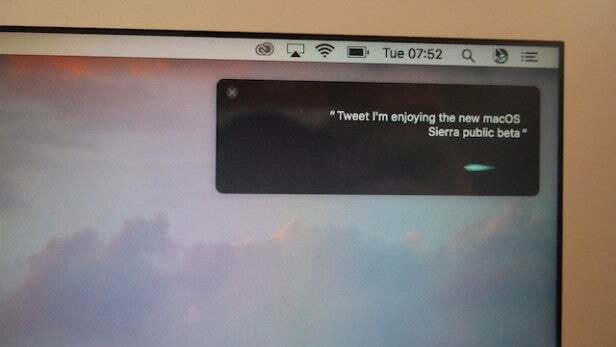
טיפול בחשבונות מדיה חברתית הוא לא מה שעושים זריקות גדולות, ובדיוק כמו כל סלבריטאי קטן או בינוני חברה עם מתמחים, תוכלו לטעום מהחיים הגבוהים על ידי הפניית עורף לטוויטר ידני עדכונים. בהנחה שסינכרנת את MacOS סיירה עם חשבונות המדיה החברתית שלך, הנה איך לתת לסירי לקבל את השלטון.
ברגע שכולכם מחוברים, פשוט אמרו לסירי "ציוץ" ואחריו ההודעה שתבחרו בתת 140 תווים, ואז הפקודות המילוליות שלכם יהפכו לציוץ מעוצב לחלוטין. אתה יכול אפילו לזרוק hashtags פשוט על ידי אמירת המילה "hashtag" - סירי עכשיו מספיק חכם כדי לתת את המילה לסמל.
לא רק בטוויטר אתה יכול לפרסם מבלי להרים אצבע. כדי לגרום לסירי לבצע את הפוסטים שלך בפייסבוק בשבילך, פשוט אמור "פרסם בפייסבוק" ואחריו כל מעמד חברתי שאתה רוצה להשליך.
4. מצא את תמונות החופשה שלך ללא FAFF
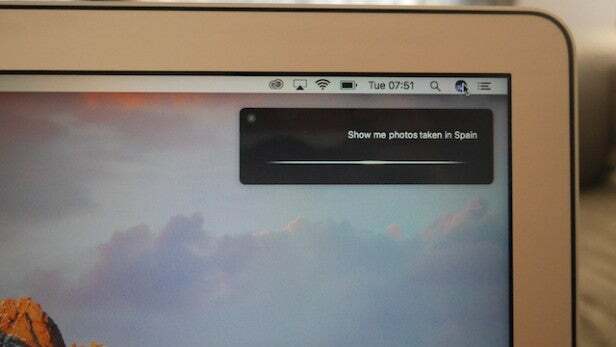
אחת התכונות החדשות והמגניבות ביותר של MacOS סיירה היא אפליקציית התמונות בסגנון Skynet. בנוסף לשמירה על בטחון ומאובטח של כל התמונות שלך, תמונות הוסיפה כמה חכמות רחוב משופרות AI. בין אלה היכולת להתאמן לא רק איפה צולמו תמונות, אלא מה קורה ואפילו מי נמצא בהם - מצמרר, אבל גם מגניב.
זה הופך את החיפוש אחר מצליפים ספציפיים להרבה יותר קל. פקודות כגון "הראה את התמונות שלי מאתמול" או "הראה לי תמונות שצולמו בספרד" ישתמשו כעת בחכמות המשופרות של Photos לשם כך. כשהתמונות גם מוגדרות כדי ללמוד מי נמצא בסנאפים שצילמת, בקרוב תוכל לחפש בקול תמונות של בני זוגך או תמונות סלפי שלך ושלך.
קָשׁוּר: כיצד להוריד את גרסת הבטא הציבורית של MacOS סיירה היום
5. קבל קצת שלום ושקט
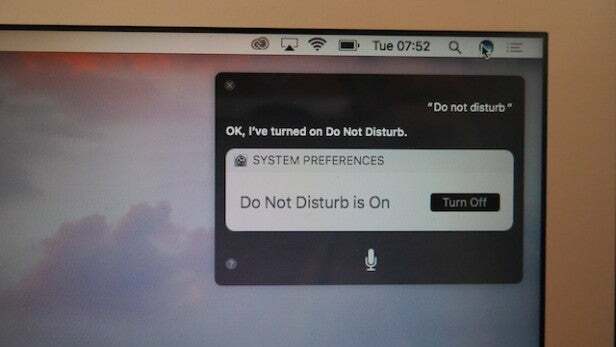
לפעמים כשאתה יושב ליד המחשב, אתה רק רוצה זמן טוב... לבד - לצפייה בסרט בונד האחרון או להתעדכן בפעולה הספורטיבית של היום, ברור. עם כישוריה של סירי העומדים לרשותך, אתה יכול להרוג את כל הסחות הדעת רק על ידי צעקה, "אל תפריע."
ניתן להתאמה אישית ב'הגדרות ', ניתן להשתמש בפקודה' אל תפריע 'לריסון כל מיני טרדות, עם כל מה שביומן התראות והודעות הודעות מושבתות, ומאפשרות לך ליהנות מהסרט שלך בלי שתיבת הדואר הנכנס שלך תצלצל כל 12 דקות.
6. מצא את המסמכים שלך בדרך הקלה
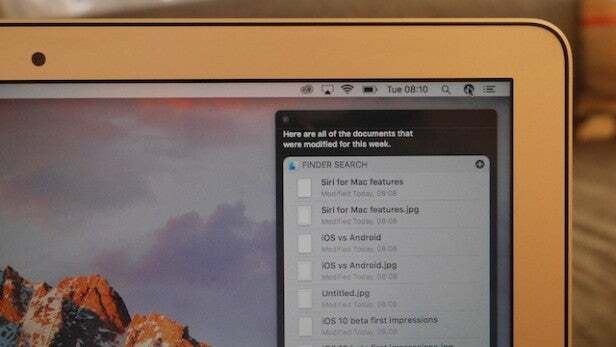
כולנו היינו שם. אתה יודע שהסתכלת על מסמך ספציפי רק לפני כמה ימים, אך אינך מצליח למצוא את הדבר הממתק במסה של העומס השולחני שהתכוונת לסדר לפני שבועות. למרבה המזל, הימים של חיפוש ידני מרדים את המחשבה מאחורינו - סירי ל- macOS נחלצת לעזרתך.
בקשה מסירי "הראה לי מסמכים שנפתחו השבוע" תעזור לצמצם את ציד הגיליונות האלקטרוניים שלך בצורה מסיבית - וזה לא נעצר שם. בקש שאילתת המשך כמו "הצג רק כאלה עם 'חשבונות' בכותרת" והמסמכים הרצויים שלך אמורים לצאת, ללא לחיצות על כפתורים או חיפושים אינסופיים.
7. קבל תזכורות על בסיס המיקום שלך
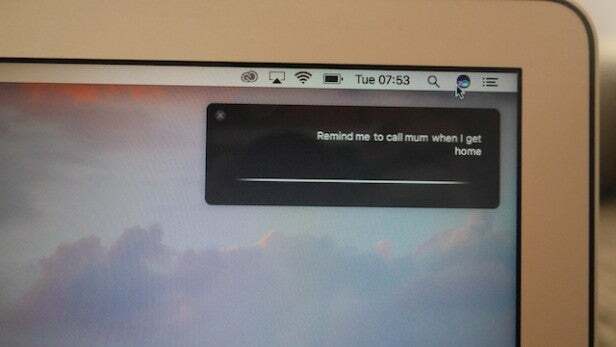
מעקב אחר מיקום הוא מרושע וגם שימושי במידה שווה. למרבה המזל, השיפור הזה בסיוע סירי נופל בצד השימושי של הגדר. מכיוון שה- Mac שלך יודע איפה אתה נמצא (ואיפה אתה גר ועובד), הוא יכול להשתמש בתכונות הגיאוגרפיות שלו כדי לתת לך הנחיות ותזכורות כשאתה מגיע למשרד או חוזר הביתה אחרי יום עמוס.
זה יכול לכסות כמעט כל דבר מלהרים משהו לאכול, להזכיר לך לאחל לבזזי שלך שמח יום הולדת, או לבקש מסירי "תזכיר לי להתקשר לאמא כשאגיע הביתה." לעולם לא יאשימו אותך בשכחת אנשים שלך שוב.
לחיים, סירי.
קָשׁוּר: האם אוכל לשדרג ל- macOS סיירה?
8. בצע שיחות בפנים במהירות
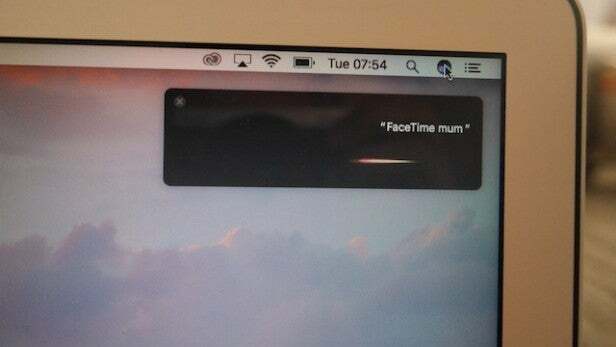
אז סירי הזכירה לך שאתה חייב להתקשר לאמא שלך, אבל זה לא רמז לכך שהרשות הפלסטינית הדיגיטלית שלך תיפסק להיום - יש עוד משהו שיעזור לך. כדי לתת לך להשאיר את הטלפון שלך בכיס חזק, פקודות סירי כמו "FaceTime Mum" יביאו לשיחה מבלי שתצטרך להרים אצבע.
אתה גם לא צריך להסתכל למישהו בעיניים כדי לדבר איתו. אם אתה הבעלים של מכשיר אייפון וגם מכשיר Mac ו- הטלפון שלך נמצא באותה רשת Wi-Fi כמו המחשב הנייד שלך - אתה יכול להשתמש בסירי לביצוע שיחה אמיתית באמירה "התקשר לאמא, הביתה".
טלפון בחדר אחר? אל תדאג עם זה - על ידי סנכרון אלחוטי עם המחשב שלך, אתה יכול פשוט לשוחח ולהאזין באמצעות המיקרופון והרמקולים המשולבים של ה- Mac שלך.
9. השתק את עוצמת הקול
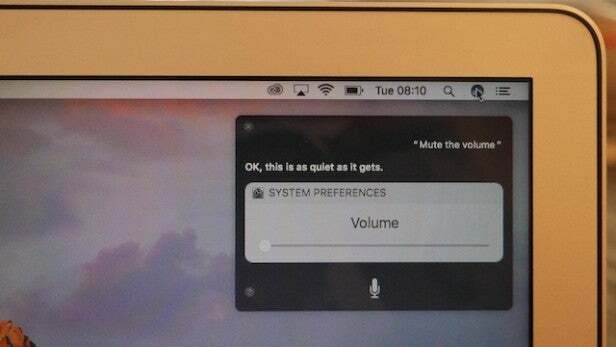
קיבלת שיחה נכנסת? אתה כבר לא צריך לדאוג להתעסק סביב השהיית מנגינות ב- Spotify או לנסות לזכור איזה קיצור מקשים מאפשר לך להשתיק את המוסיקה - סירי יכולה לעשות הכל בשבילך.
פשוט צעק: "השתק את עוצמת הקול", וסירי תעשה בדיוק את זה ותבטל את האודיו תוך שמירה על הכל ברקע כדי שתוכל לענות לשיחתך בשלום. פקודות אחרות כמו "השהה את המוסיקה שלי" יעשו את העבודה.
10. בדוק את אחסון המחשב שלך

מעבר לסיוע במציאת מסמכים שאבדו, סירי ב- Mac יכולה לשרת גם הרבה פונקציות שימושיות יותר. כמו מה? ובכן, זה יכול לעקוב אחר מצב המחשב שלך בתור התחלה. קורא: "כמה מקום פנוי יש לי ב- Mac שלי?" יחסוך לך הרבה תפריט והגדרות מקפצות, ומציג את אפשרויות האחסון של המכשיר שלך בחזית ובמרכז.
זו גם לא רק חוויה פסיבית. ניתן להשתמש בפקודות כגון "התאם את הבהירות שלי" ו"הגביר את עוצמת הקול "כדי לשנות את הגדרות המערכת שלך ללא כל הפלאש והמאמץ הרגילים.
קָשׁוּר: סקירת מקבוק 12 אינץ '(2016)
צפו ב- The Refresh: הרכילות הטכנולוגית הטובה ביותר והביקורות בכל שבוע
האם התגעגענו לטיפים או טריקים של MacOS סיירה? ספר לנו בתגובות למטה.



